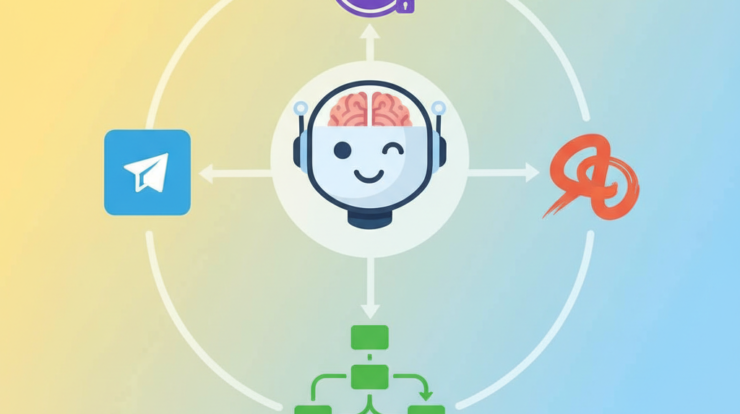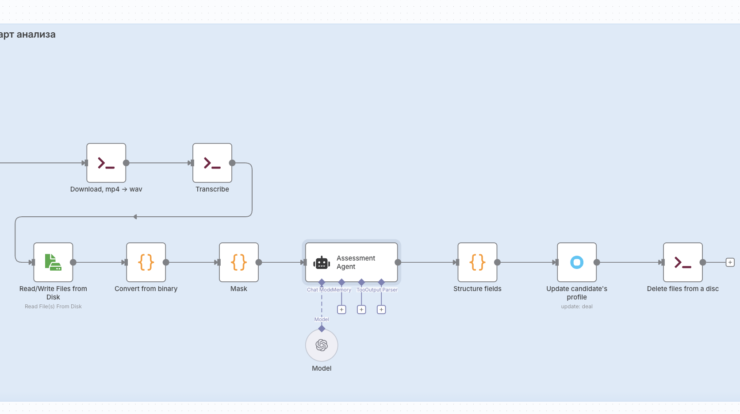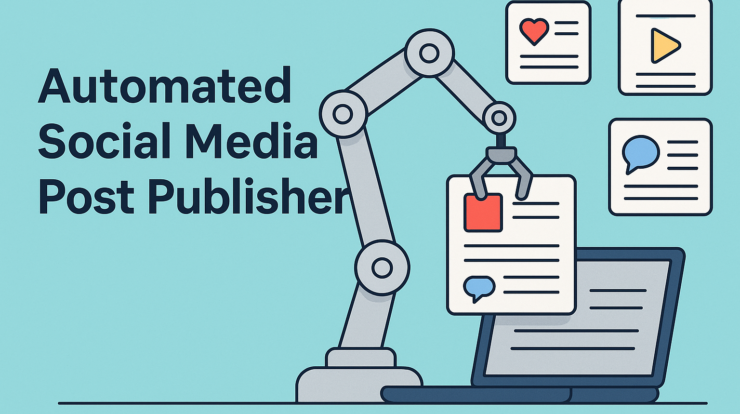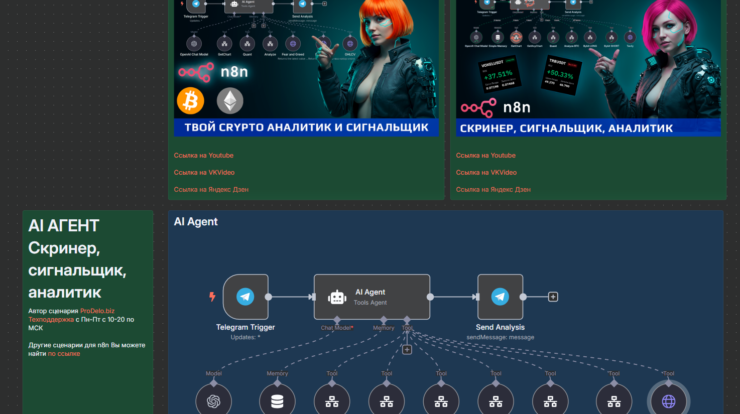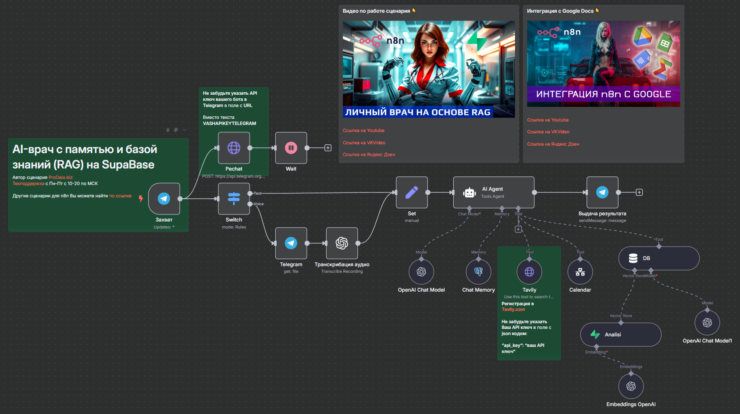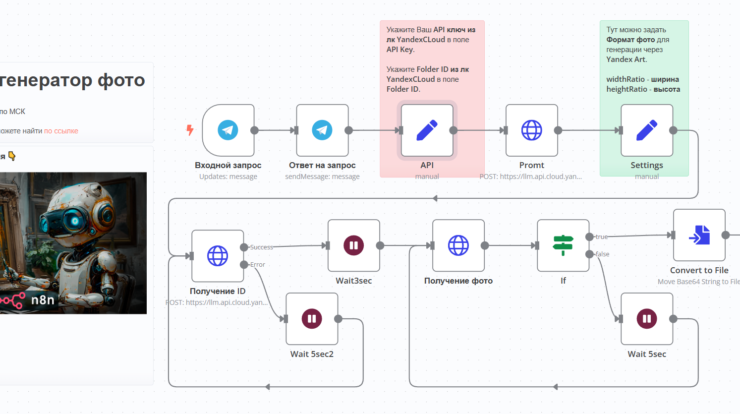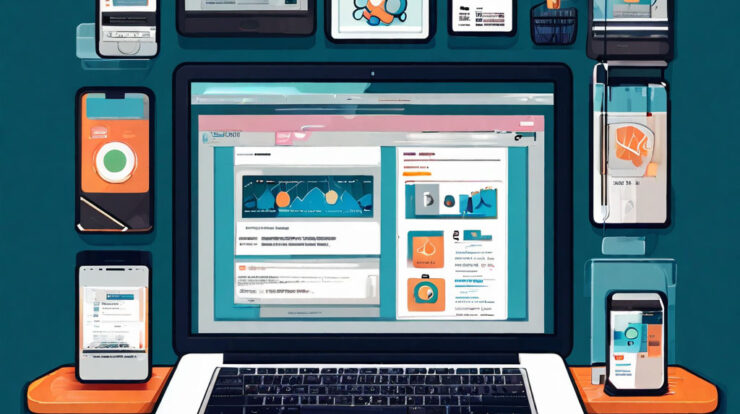
Установка n8n
Установка n8n — это отличный шаг к автоматизации бизнес-процессов, особенно если вы управляете интернет-магазином на CMS Opencart. N8n позволяет интегрировать различные приложения и сервисы, создавая эффективные сценарии автоматизации. Эта мощная платформа поможет вам сделать вашу работу более продуктивной и организованной. Давайте пройдемся по пошаговой инструкции установки n8n, чтобы вы сразу могли начать использовать все ее возможности.
Для начала, выберите способ установки. Вы можете установить n8n на своем локальном компьютере, сервере или воспользоваться облачной версией. Мы рассмотрим установку на локальном компьютере, так как это самый простой способ для новичков.
- Подготовьте компьютер. Убедитесь, что на вашем устройстве установлен Node.js. Это необходимо для работы n8n. Перейдите на официальный сайт Node.js, скачайте последнюю стабильную версию и установите ее. Лучше всего установить LTS-версию, так как она более стабильна.
- Установите n8n. Откройте терминал (или командную строку) и выполните команду:
npm install n8n -g. Эта команда установит n8n глобально на вашем компьютере. - Запустите n8n. После успешной установки введите в терминале команду
n8n. Вы должны увидеть, как система загружает интерфейс n8n. Обычно он работает на порту 5678. Чтобы получить доступ к интерфейсу, откройте браузер и введите адресhttp://localhost:5678. - Настройте базу данных. По умолчанию n8n использует SQLite для хранения данных. Если вы планируете использовать n8n в производственной среде, стоит настроить более надежную базу данных, например, PostgreSQL или MySQL. Вам нужно будет изменить файл конфигурации n8n, чтобы указать параметры подключения к вашей базе данных.
- Создайте учетку. Первая настройка n8n предложит вам создать учетную запись. Это позволит вам создавать свои сценарии автоматизации. Убедитесь, что используете надежный пароль, так как безопасность вашего аккаунта имеет первостепенное значение.
- Добавьте интеграции. После создания учетной записи вы попадаете в основной интерфейс n8n. Здесь вы увидите варианты интеграции с различными приложениями. Вы можете подключить такие инструменты, как Google Sheets, Trello и многие другие, чтобы настроить автоматизацию согласно вашим потребностям.
- Создание первого рабочего процесса. Нажмите на кнопку «Создать», чтобы начать разработку вашего первого сценария. Выберите триггер — это может быть событие из одного из ваших приложений. Затем добавьте действия, которые должны произойти после срабатывания триггера. На этом этапе не забывайте экспериментировать и пробовать разные комбинации.
- Тестируйте и запускайте. После того как вы создали рабочий процесс, проведите его тестирование. Убедитесь, что все работает так, как задумано. Если возникнут ошибки, не отчаивайтесь — это часть процесса обучения. Исправьте их и снова протестируйте.
- Поддержка и обучение. Не стесняйтесь обращаться к онлайн-сообществу n8n, где вы можете найти много полезной информации и советов. На форумах, в блогах и видеоуроках можно найти вдохновение и новые идеи для автоматизации ваших процессов.
Установка n8n — это первый шаг к созданию автоматизированной среды для вашего бизнеса. Это мощный инструмент, который поможет вам сэкономить время и избавиться от рутинной работы. Вы уже на правильном пути, и с каждым новым сценарием сможете расширять свои возможности.
Если вы хотите в полной мере использовать потенциал автоматизации, рекомендуем обратить внимание на готовые сценарии для n8n и Make. Эти инструменты предоставят вам готовые решения, что позволит сэкономить время на разработке и настройке. В нашем магазине вы сможете найти уникальные сценарии, адаптированные под ваши нужды. Не упустите возможность сделать свою работу более эффективной и продуктивной с помощью автоматизации.
Если у вас есть трудности с оплатой иностранных AI сервисов из России, рекомендуем вам использовать сервис WantToPay для покупки виртуальных банковских карт, которые работают по всему миру!
Кроме того, вы можете воспользоваться облаком от Beget с уже предустановленной версией n8n, что значительно упростит вашу работу!